Gmail是一个伟大的工具,但它在提供直观的收件箱分类方法方面存在不足。幸运的是,有一些简单的变通方法,可以让你更多地控制寻找邮件。让我们看看如何按发件人和其他标准组织和分类Gmail。
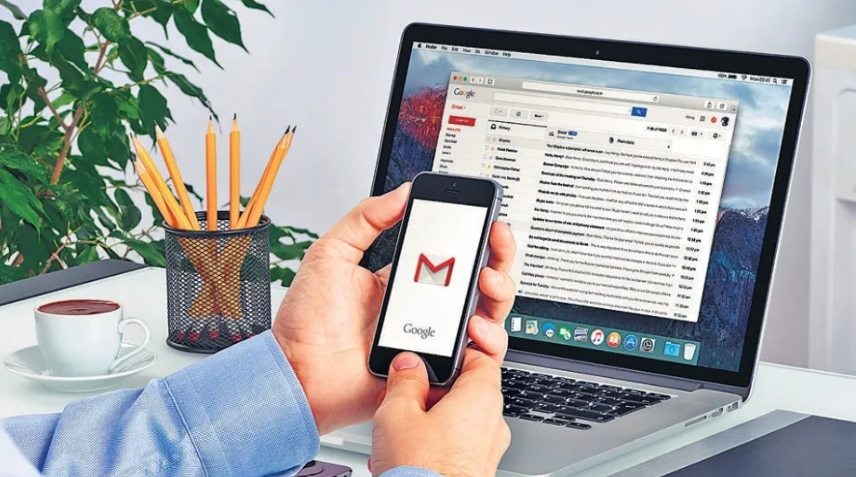
1. 按发件人分类Gmail
没有一键式的方法来对Gmail按发件人分类,但有几个技巧可以帮助你看到你从一个人那里收到的所有邮件。最快的是在你最近收到那个人的邮件时最有用,尽管你可以在收件箱中随时使用它。
进入你的收件箱,找到你想选择的发件人的任何邮件,然后在该邮件上点击右键,不要打开它。在弹出的菜单中选择 "查找邮件"。
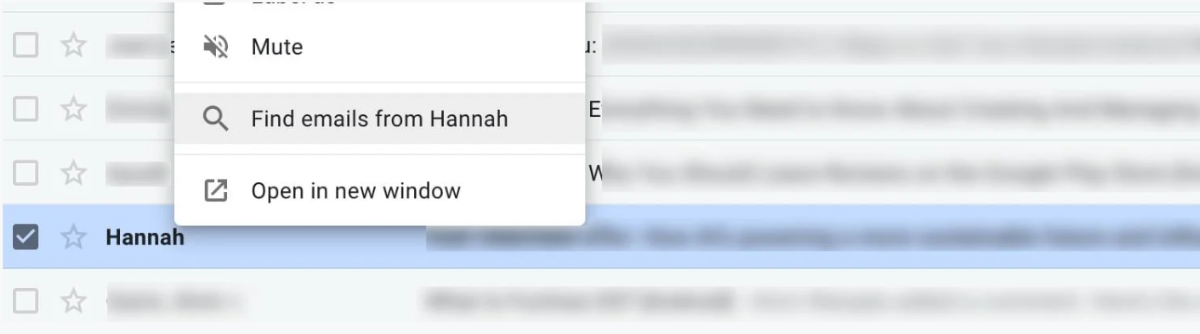
几乎在瞬间,你就会看到你曾经从该发件人那里收到的所有电子邮件的列表,甚至是你早已存档的古老邮件。你还会看到该发件人的完整联系信息,使你很容易给他们发信息或开始视频通话。
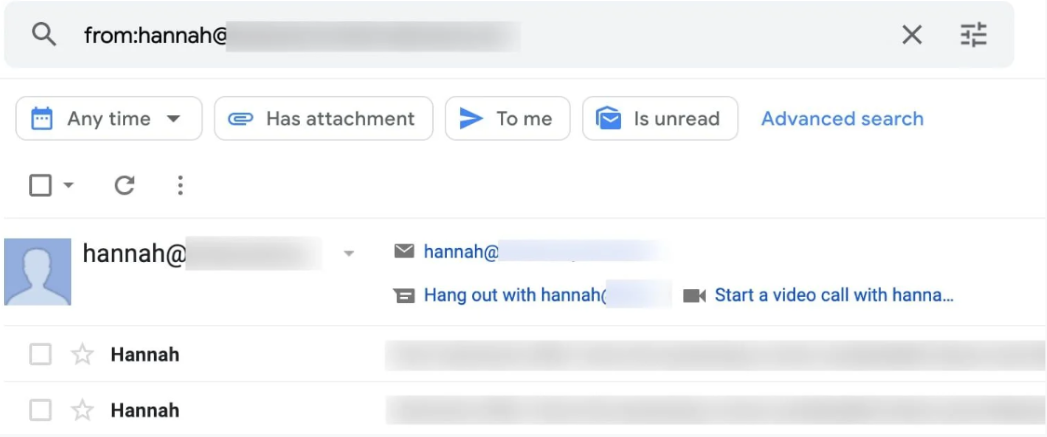
在你的收件箱中没有立即看到想要的发件人?没问题。先在Gmail的搜索框中输入对方的名字或电子邮件地址。然后,只需右键单击它找到的任何信息,并再次选择查找电子邮件。
2. 对来自任何发件人的邮件进行分类
你可以按任何发件人对你的Gmail收件箱进行分类,甚至不需要知道这个人的名字。回到谷歌的搜索栏,注意右侧的过滤器图标。这就是显示搜索选项按钮。
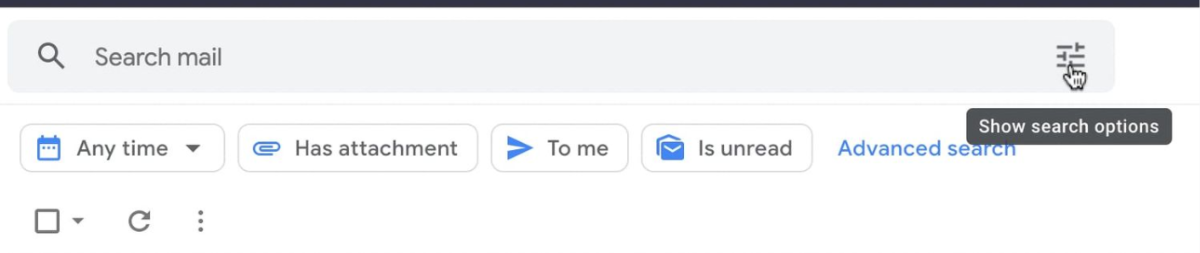
点击该选项,你会看到一个方框,提供各种查找邮件的方法。
你可以指定参数来查找包括或不包括某些词语的电子邮件。这个选项可以在整个邮件中找到它们,而不仅仅是主题,当你只能记住一个对话的内容时,这个选项很有用。你还可以过滤结果,只查找有附件的邮件。
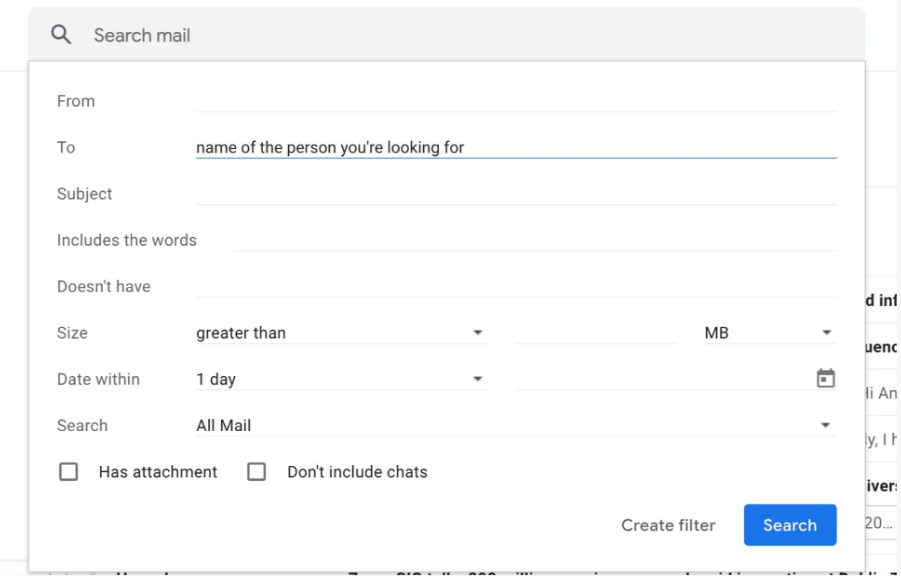
玩转Gmail搜索框的功能并熟悉它们。例如,使用 "日期 "选项,将你的搜索限制在一个特定的时间范围内。当你找到你要找的发件人时,使用我们在上面一节中看到的查找电子邮件选项来生成一个完整的邮件列表。
如果你不愿意使用搜索选项,还有一个方法可以尝试。
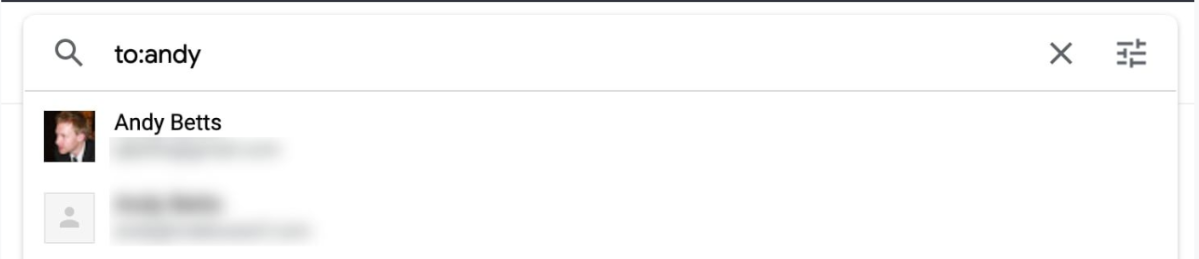
和谷歌一样,Gmail也能识别高级搜索运算符。例如:在主搜索栏中输入to:bob,就可以找到你发给名叫Bob的人的所有邮件。
3. 按主题对你的Gmail收件箱进行分类
有时,你需要按主题对你的Gmail进行分类。也许你需要找到人们发给你的关于即将到来的家庭团聚的所有邮件。
回到谷歌的搜索栏,调出额外的搜索选项。其中一个方框允许按主题搜索。正如你在前面的提示中记得的那样,也可以按某些词来搜索信息。在 "包括这些词 "框中输入一些相关的词--"聚会"、"集会"、"活动 "等,用逗号隔开。
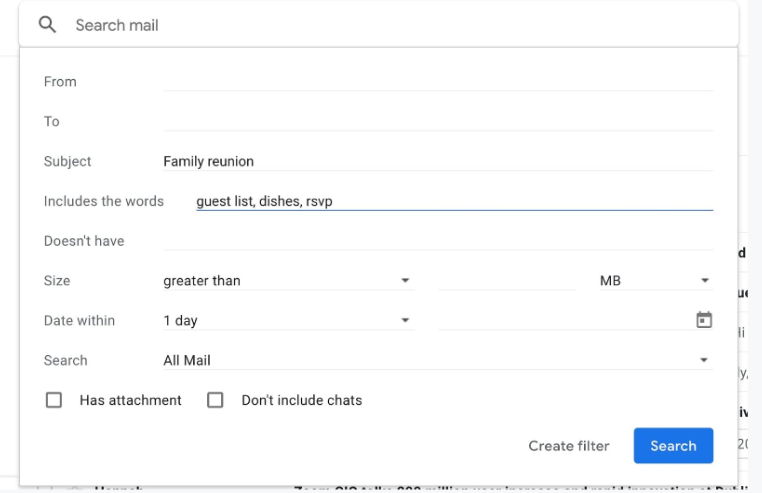
最后,将注意力转向框底部的“搜索”选项。 默认情况下,它设置为搜索你的所有电子邮件。 如果这太宽泛,请将其更改为仅搜索过滤到特定收件箱或分配了特定标签的邮件。
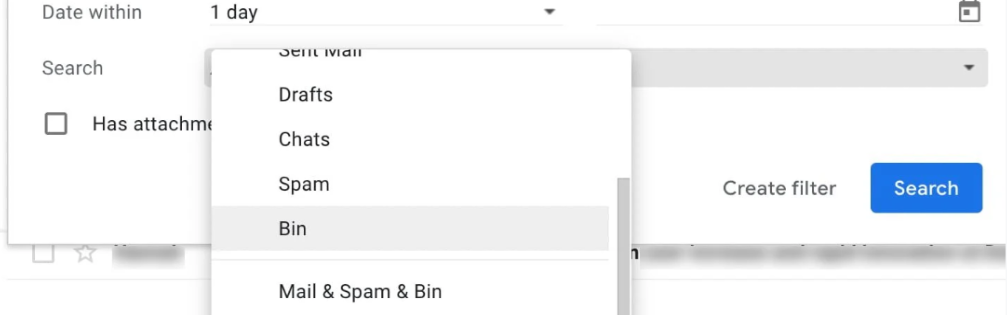
如果有人告诉你他们发了一条信息,但你在收件箱中没有看到它,怎么办?你也可以像这样搜索垃圾邮件和垃圾箱。如果这封邮件被误解为垃圾邮件,或者你错误地删除了它,如果它还在垃圾箱里,也不会丢失。只要记住,Gmail在30天后会自动删除垃圾箱中的所有邮件。
4. 寻找带有特定标签的信息
在上一节中,我们简单地提到了标签。如果你不熟悉Gmail中的标签,可以把它们看作是一种虚拟文件夹的形式。为一封邮件指定一个(或几个)标签,相当于把它移到一个特定的文件夹里,你可以用标签来对你的收件箱进行分类。
在电子邮件中应用标签
首先,选择收件箱中的任何信息。当它打开时,你会看到它上面有一排图标。选择有标签状图像的那个。这就是Gmail的标签按钮。点击它,就会出现一个所有先前制作的标签的列表。选择 "创建新标签 "来制作一个新标签。
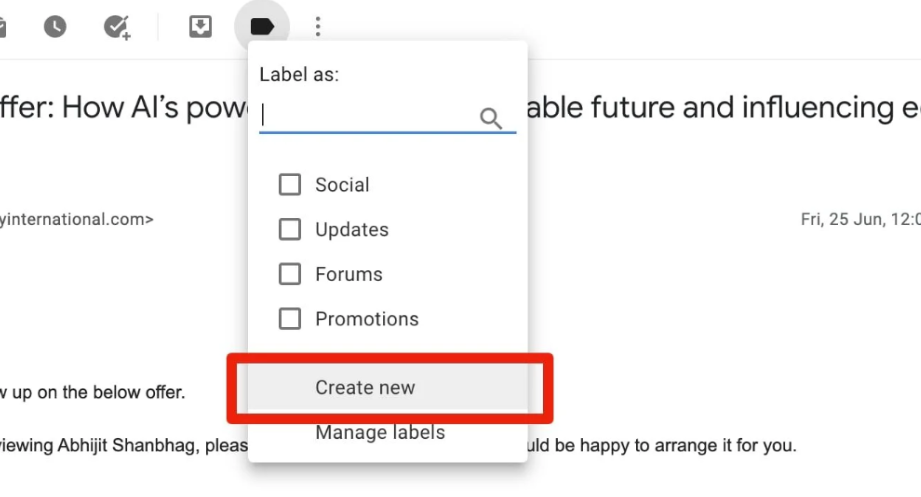
你也可以通过选择各自的复选框,同时给几条邮件贴上标签(这在你想批量删除邮件时非常好)。在点击Gmail界面顶部的标签按钮之前就可以这样做。
你也可以在点击邮件后给它贴上标签,而不是在主收件箱中。
按标签分类的电子邮件
现在我们已经讨论了应用标签的问题,让我们用这些知识来对你的电子邮件进行分类,这就是标签的好处。
这很容易做到;只需点击收件箱侧边栏的标签标签。你会立即看到一个列表,上面列出了所有带有相同标签的邮件。
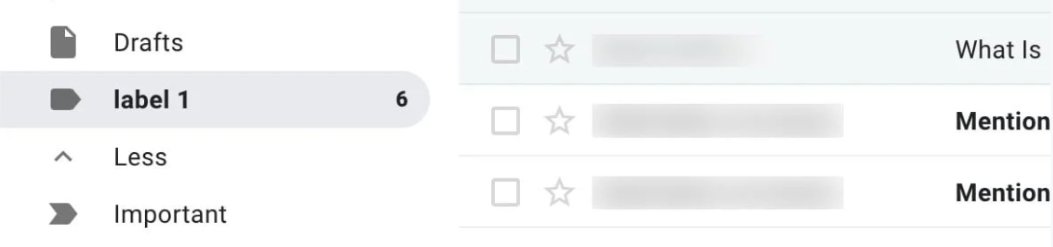
5. 自动将标签应用于已发信息
正如你在这里看到的,应用标签是一个快速和直接的过程。然而,在关注你的收件箱时,又多了一件事要记住。如果你是一个永远忙碌的人,你可能宁愿不走这一步。
你可以在创建过滤器时使用标签来分类和组织你的收件箱,你也可以设置Gmail自动为你的邮件贴标签。不过,如果你在一个团队中工作,并且需要使你的电子邮件更有效率,你可以使用一个名为Gmelius的第三方应用程序来为你做这项工作。它更适合企业级使用,并让你与你的同事分享标签。
如果你最终决定尝试以下Gmelius,它有几种方法来个性化你的收件箱。它们不涉及信息的分类,但包括其他有用的可能性。你可以用它来跟踪信息,分享收件箱,设置电子邮件模板,以及更多。既然你知道如何对收件箱进行分类,为什么不利用这个功能丰富的应用程序做得更多呢?
Download: Gmelius | Chrome | Android | iOS (14天试用,年度计划每月7美元起)
你对 Gmail 收件箱进行排序的首选方式是什么?
在 Gmail 中对电子邮件进行排序并不像您想象的那么容易。 该服务的自动分类工具希望为您完成这项工作,但如果你想更加亲力亲为,这还不够。 幸运的是,学习如何按发件人、标签或主题组织 Gmail 很容易。
它还有助于使用 Gmail 浏览器工具来改善体验并保持收件箱清洁并提高工作效率。
版权声明:文章仅代表作者观点,版权归原作者所有,欢迎分享本文,转载请保留出处!


